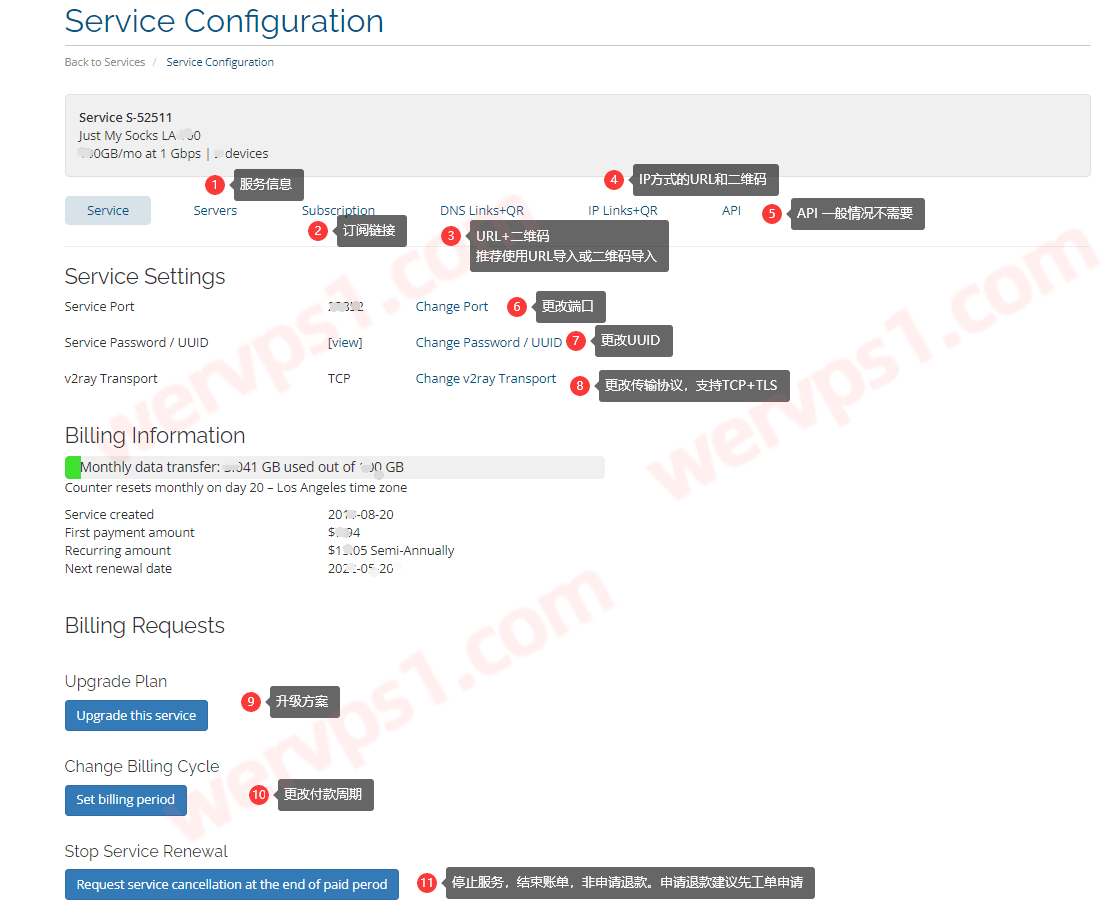如何用Shotcut软件给视频添加滤镜?Shotcut for Mac是一款mac平台的强大免费的视频编辑工具,能够满足我们在Mac电脑上的视频编辑处理需求。下面介绍一下在Mac上如何用Shotcut软件给视频添加滤镜。
Shotcut for Mac(视频编辑器)
立即下载
Shotcut for mac是一款可以在苹果电脑MAC OS平台上使用的一个免费、开放源代码,跨平台的视频编辑工具,Shotcut for mac虽然免费但也提供了诸如:GPU加速、拖拽处理视频、视频特效滤镜等功能。
2022-04-2780.16 MB简体中文
Shotcut添加视频滤镜步骤
1.在Mac中,打开Shotcut软件,并【打开文件】。 2.然后,在打开的视频文件上,并单击【滤镜】面板。
2.然后,在打开的视频文件上,并单击【滤镜】面板。 3.接着,在【滤镜】面板上,鼠标左键单击添加【滤镜】。
3.接着,在【滤镜】面板上,鼠标左键单击添加【滤镜】。 4.然后,在【滤镜】列表中,选择一个滤镜,比如旋转滤镜。
4.然后,在【滤镜】列表中,选择一个滤镜,比如旋转滤镜。 5.接着,在旋转滤镜面板上,可以看到参数设置。
5.接着,在旋转滤镜面板上,可以看到参数设置。 6.然后,在旋转滤镜面板上,设置旋转的参数,可以看到视频预览效果。
6.然后,在旋转滤镜面板上,设置旋转的参数,可以看到视频预览效果。 7.接着,在旋转滤镜面板上,设置缩放的参数,可以看到视频预览效果。8.最后,在旋转滤镜面板上,设置位置参数,可以看到视频图片位置的显示,这样就设置好滤镜了,如下图所示。通过这样的操作,就学会在Shotcut软件中给视频添加滤镜了。
7.接着,在旋转滤镜面板上,设置缩放的参数,可以看到视频预览效果。8.最后,在旋转滤镜面板上,设置位置参数,可以看到视频图片位置的显示,这样就设置好滤镜了,如下图所示。通过这样的操作,就学会在Shotcut软件中给视频添加滤镜了。
以上就是在Mac上如何用Shotcut给视频添加滤镜,希望对你有所帮助,想了解更多Mac知识,请关注MacZ.com。
未经允许不得转载:搬瓦工VPS_美国VPS » 在Mac上如何用Shotcut给视频添加滤镜?
 搬瓦工VPS_美国VPS
搬瓦工VPS_美国VPS